Nhu cầu sử dụng mạng Internet tại nhà của chúng ta liên tục thay đổi, từ việc thêm nhiều thiết bị mới đến mong muốn trải nghiệm các giao thức Wi-Fi hiện đại hơn như Wi-Fi 6E hay Wi-Fi 7. Tuy nhiên, nếu bạn đang hài lòng với chiếc router Wi-Fi hiện tại và chỉ muốn nâng cấp khả năng kết nối không dây, liệu có giải pháp nào tối ưu mà không cần thay thế hoàn toàn bộ định tuyến cũ?
Giải pháp thông minh chính là sử dụng các node mạng Mesh hoặc Access Point (AP) được kết nối có dây với router hiện có, sau đó tắt các sóng Wi-Fi tích hợp trên router. Bằng cách này, bạn vẫn có thể tận dụng các quy tắc tường lửa (firewall rules) và chức năng định tuyến DHCP của router cũ, trong khi các AP hoặc node Mesh sẽ đảm nhiệm hoàn toàn việc phát sóng Wi-Fi. Đây là hệ thống tương tự mà các mạng doanh nghiệp thường áp dụng, và việc tách biệt chức năng Wi-Fi khỏi router chính mang lại nhiều lợi ích ấn tượng cho người dùng gia đình.
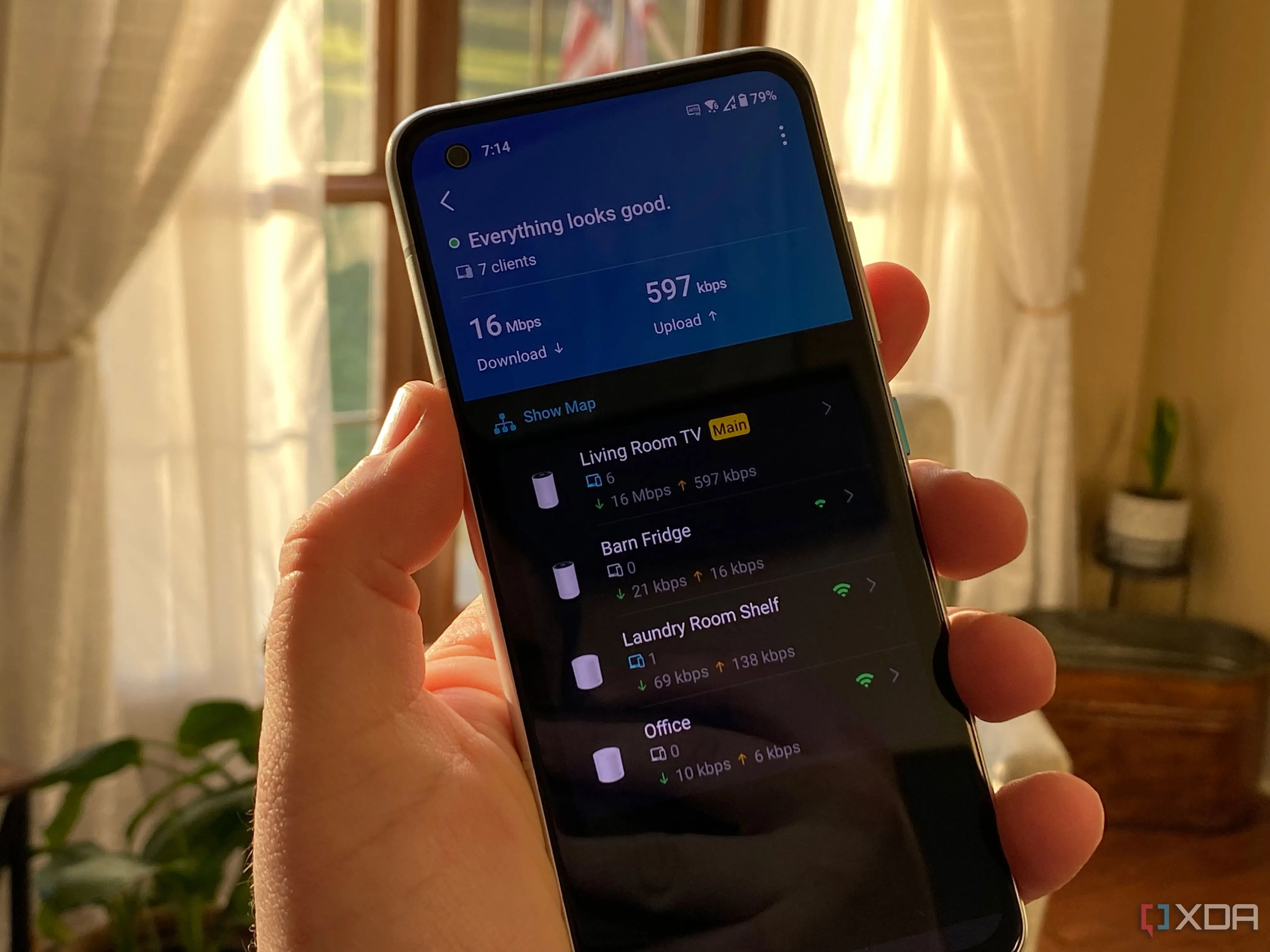 Ứng dụng TP-Link Deco hiển thị bản đồ các node mạng Mesh trong nhà
Ứng dụng TP-Link Deco hiển thị bản đồ các node mạng Mesh trong nhà
1. Vùng Phủ Sóng Wi-Fi Rộng Hơn, Ổn Định Hơn
Một thực tế đơn giản là chiếc router Wi-Fi đơn lẻ bạn đang sử dụng có thể không đủ để cung cấp vùng phủ sóng không dây ổn định ở mọi ngóc ngách trong ngôi nhà. Tín hiệu Wi-Fi phát ra từ router có thể bị ảnh hưởng bởi nhiều yếu tố vật lý như ống nước, vật kim loại trong tường, đồ nội thất, vật liệu xây dựng của tường, thiết bị gia dụng và bất kỳ vật cản nào khác trên đường truyền tín hiệu. Điều này dẫn đến vùng phủ sóng không đồng đều, nơi tín hiệu có thể bị suy giảm nghiêm trọng hoặc gần như biến mất ở một số khu vực.
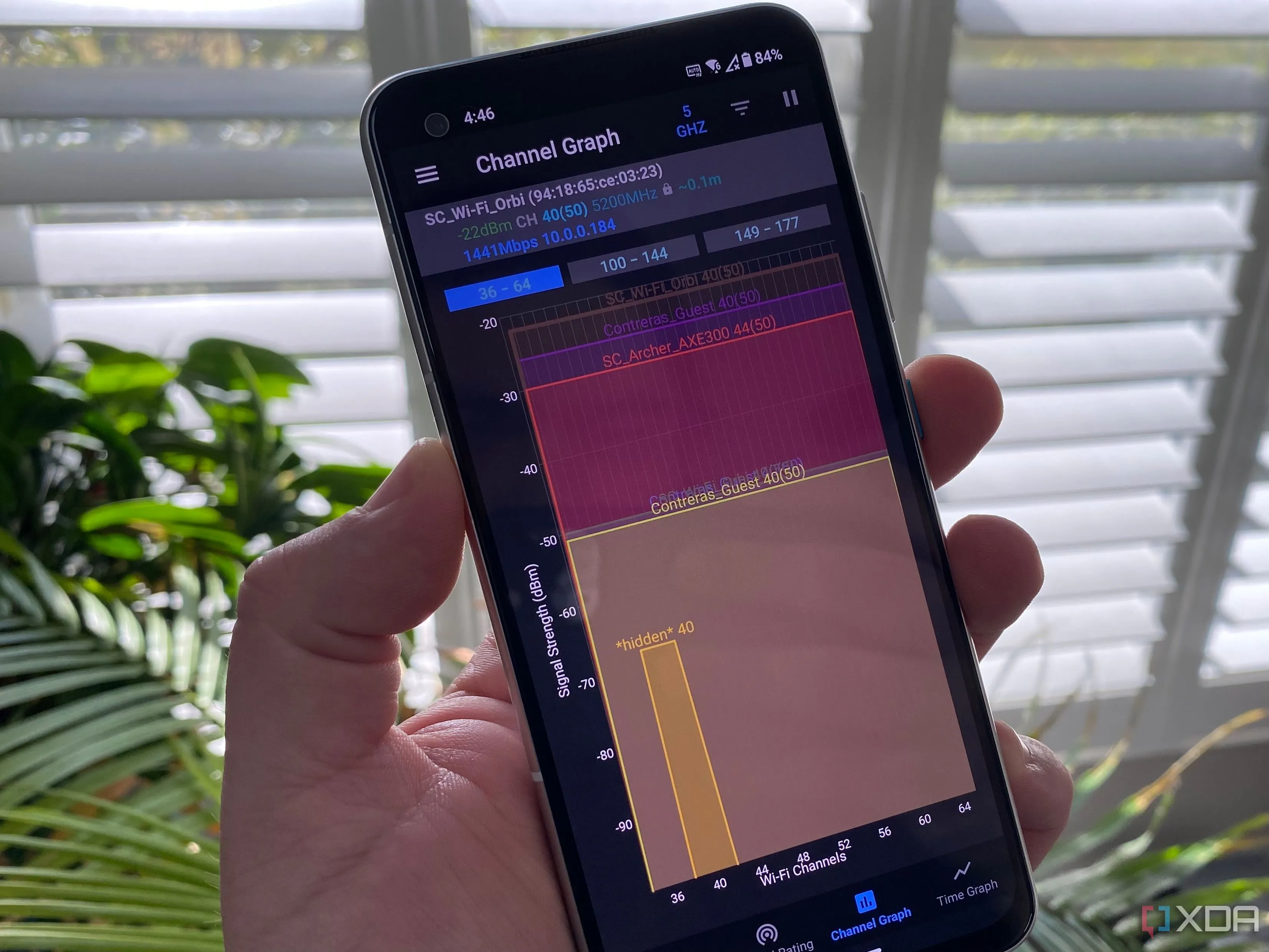 Ứng dụng Wi-Fi Analyzer hiển thị tình trạng tắc nghẽn mạng Wi-Fi trên điện thoại
Ứng dụng Wi-Fi Analyzer hiển thị tình trạng tắc nghẽn mạng Wi-Fi trên điện thoại
Nếu đây là tình trạng mạng tại nhà bạn, việc bổ sung một vài Access Point hoặc node mạng Mesh với khoảng cách hợp lý sẽ đảm bảo kết nối không dây ổn định hơn. Thay vì chỉ có một “quả cầu” sóng Wi-Fi duy nhất, bạn sẽ có hai hoặc nhiều hơn các “quả cầu” tín hiệu chồng chéo lên nhau để các thiết bị có thể sử dụng. Tuy nhiên, hãy lưu ý không đặt chúng quá gần nhau để tránh tình trạng nhiễu sóng, gây ảnh hưởng tiêu cực đến hiệu suất mạng.
2. Nâng Cấp Lên Chuẩn Wi-Fi Mới Nhất (Wi-Fi 6E, Wi-Fi 7)
Một đặc điểm của các router Wi-Fi truyền thống là chúng tích hợp chặt chẽ chức năng định tuyến và phát sóng không dây. Điều này có nghĩa là bạn không thể nâng cấp riêng phần Wi-Fi mà không thay đổi toàn bộ router. Khi một chuẩn Wi-Fi mới ra đời, bạn sẽ phải đối mặt với quyết định khó khăn: bỏ qua việc nâng cấp hay thay thế hoàn toàn chiếc router hiện tại để có được các thông số kỹ thuật cập nhật?
Dù bạn đang khao khát trải nghiệm Wi-Fi 7 hay chỉ đơn giản là muốn nâng cấp từ một router cũ chỉ hỗ trợ băng tần 2.4GHz, bạn không nhất thiết phải thay thế toàn bộ thiết bị. Việc thêm một AP hoặc node Mesh và tắt sóng Wi-Fi trên router cũ sẽ giúp bạn có được chuẩn Wi-Fi mới nhất, cùng với những lợi ích khác mà có thể bạn chưa nghĩ đến. Điều duy nhất cần lưu ý là Wi-Fi 7 đòi hỏi ít nhất một cổng Ethernet 2.5GbE để đạt hiệu suất tối đa, trong khi Wi-Fi 6 hoặc Wi-Fi 6E vẫn có thể hoạt động tốt trên cổng Gigabit Ethernet thông thường.
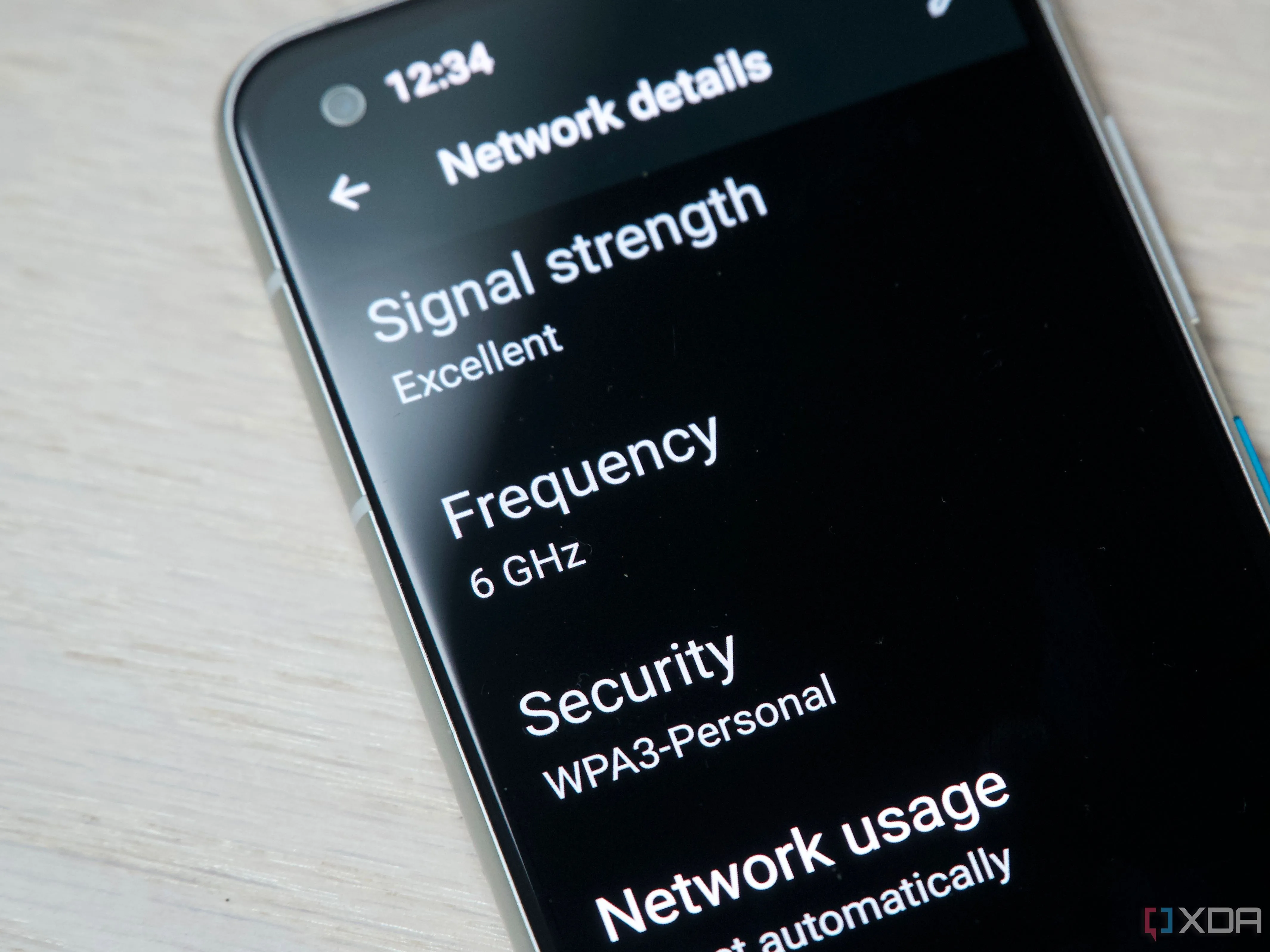 Chi tiết kết nối Wi-Fi 6E trên điện thoại Asus Zenfone 8
Chi tiết kết nối Wi-Fi 6E trên điện thoại Asus Zenfone 8
3. Hỗ Trợ Số Lượng Thiết Bị Kết Nối Lớn Hơn
Trong thời đại công nghệ hiện nay, hầu hết các thiết bị mới đều có khả năng kết nối không dây, từ máy chơi game, TV thông minh, điện thoại, thiết bị gia dụng cho đến gần như mọi đồ điện tử khác. Đây có thể là một vấn đề lớn đối với các router Wi-Fi đời cũ, vốn thường có giới hạn về số lượng thiết bị tối đa mà chúng có thể hỗ trợ đồng thời.
Tuy nhiên, mỗi Access Point hoặc node mạng Mesh bạn bổ sung vào hệ thống đều có khả năng hỗ trợ một số lượng nhất định các thiết bị kết nối không dây. Bằng cách thêm chúng vào mạng của router hiện có, bạn không chỉ đáp ứng nhu cầu kết nối của các thiết bị trong gia đình mà còn tăng cường đáng kể dung lượng mạng để sẵn sàng cho việc bổ sung thêm các thiết bị thông minh mới trong tương lai.
4. Khắc Phục Hiệu Quả Các Vùng Chết Wi-Fi Khó Chịu
Chúng ta đã thảo luận về tính nhất quán của tín hiệu không dây trong nhà, nhưng còn những “vùng chết” – những khu vực mà thiết bị hoàn toàn không thể kết nối Wi-Fi thì sao? Những vùng này khó có thể được cải thiện chỉ với một router Wi-Fi duy nhất, bất kể bạn cố gắng đặt router ở vị trí trung tâm hay di chuyển thiết bị như thế nào.
Băng tần 2.4GHz là băng tần cũ nhất nhưng có tầm phủ sóng xa nhất trên router Wi-Fi của bạn. Trong khi đó, băng tần 5GHz và 6GHz cung cấp tốc độ nhanh hơn và băng thông cao hơn, nhưng phải đánh đổi bằng tầm phủ sóng ngắn hơn. Bạn không thể làm cho bất kỳ băng tần nào phát xa hơn giới hạn vật lý trong thực tế. Điều này dẫn đến tình huống sóng không dây không thể vươn tới mọi nơi trong ngôi nhà.
Thay vào đó, việc thêm các AP hoặc node Mesh vào mạng của bạn cung cấp thêm các điểm phát sóng. Bạn có thể dễ dàng di chuyển và tìm vị trí tối ưu cho chúng để giảm thiểu hoặc loại bỏ hoàn toàn các vùng chết đó. Việc định vị lại các thiết bị phát sóng này đơn giản hơn nhiều so với việc di chuyển router chính, vốn thường bị hạn chế bởi vị trí đường dây Internet từ nhà cung cấp dịch vụ (ISP) được lắp đặt.
 Một bộ định tuyến Wi-Fi màu đen trên bàn tròn nhỏ với nền xanh
Một bộ định tuyến Wi-Fi màu đen trên bàn tròn nhỏ với nền xanh
5. Cài Đặt Và Quản Lý Mạng Dễ Dàng Hơn
Nếu những ký ức gần nhất của bạn về việc cài đặt router liên quan đến các trang giao diện web phức tạp, khó hiểu, thì tôi hoàn toàn có thể hiểu lý do tại sao bạn ngần ngại nâng cấp và phải trải qua sự khó chịu đó một lần nữa.
Tuy nhiên, các thiết bị mạng hiện đại ngày nay thường đi kèm với các công cụ quản lý dựa trên ứng dụng di động hoặc phần mềm máy tính, được thiết kế để hướng dẫn bạn từng bước từ đầu đến cuối. Điều này giúp việc thêm các Access Point Wi-Fi mới trở nên vô cùng dễ dàng. Đối với các thiết bị doanh nghiệp có thể không có ứng dụng di động, thường sẽ có một ứng dụng dựa trên Windows thực hiện quy trình tương tự cho bạn.
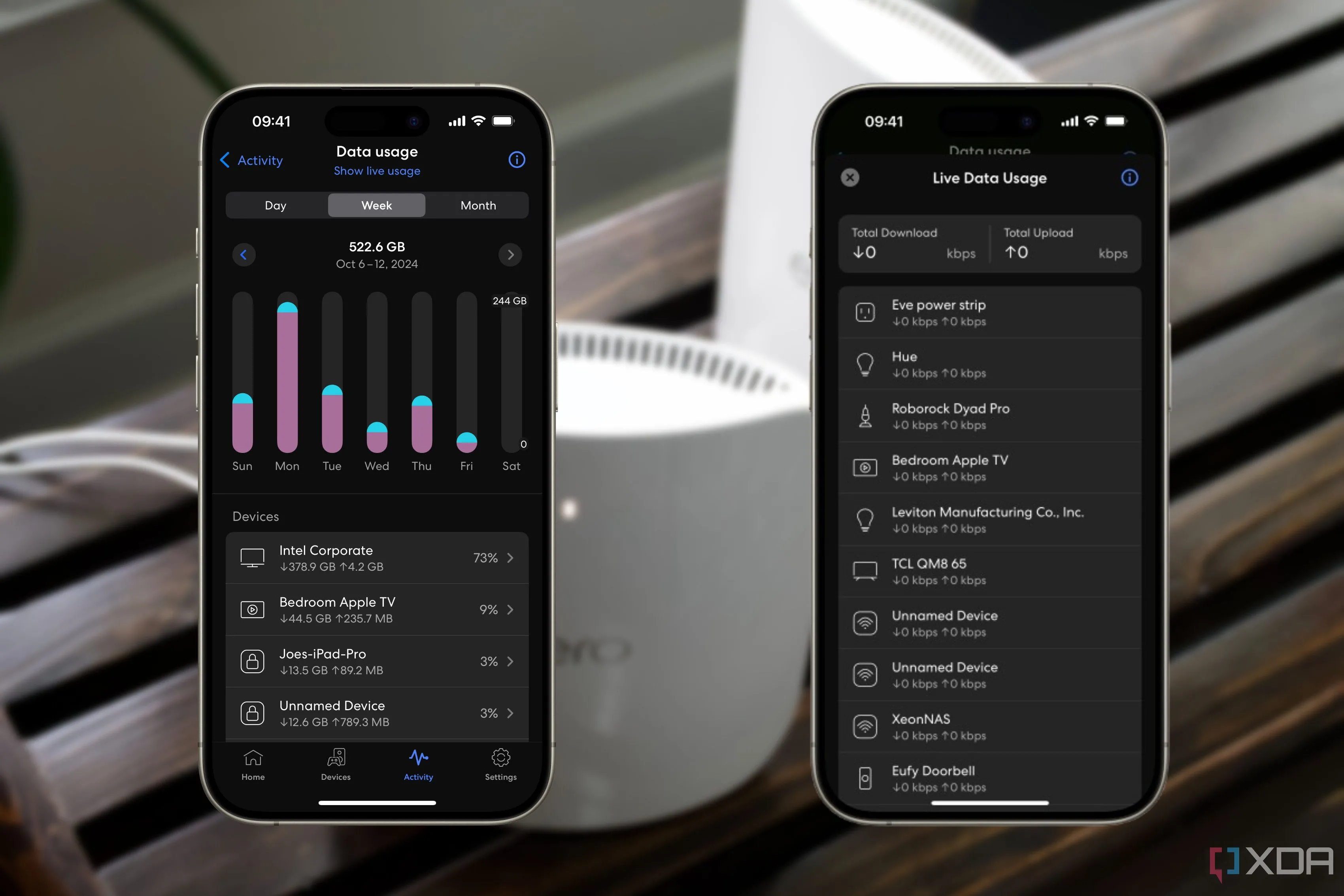 Ảnh chụp màn hình các trang giám sát băng thông của eero trên nền router mờ
Ảnh chụp màn hình các trang giám sát băng thông của eero trên nền router mờ
6. Khả Năng Mở Rộng Linh Hoạt Theo Nhu Cầu
Wi-Fi ngày nay là một tài nguyên phổ biến. Chúng ta mong đợi có quyền truy cập Internet không dây ở các doanh nghiệp, nhà hàng, khách sạn và gần như mọi nơi chúng ta đến. Tiêu chuẩn tương tự cũng nên áp dụng cho mạng gia đình của bạn, và một router Wi-Fi đơn lẻ thường không đủ cho nhu cầu hiện đại.
Việc sử dụng Access Point không dây hoặc các node mạng Mesh đồng nghĩa với việc mạng Wi-Fi gia đình của bạn giờ đây có thể mở rộng linh hoạt theo nhu cầu. Bạn có thể dễ dàng thêm hoặc bớt thiết bị khi bổ sung hoặc loại bỏ các thiết bị khác, hoặc khi thay đổi bố cục ngôi nhà. Điều này không thể thực hiện được với một router đơn lẻ. Ngay cả chỉ với một AP hoặc một node Mesh, bạn đã có tùy chọn để mở rộng hệ thống khi cần thiết.
 Hệ thống Wi-Fi Mesh TP-Link Deco X55 đặt trên bàn
Hệ thống Wi-Fi Mesh TP-Link Deco X55 đặt trên bàn
Việc bổ sung Access Point hoặc các node mạng Mesh vào router hiện có là một giải pháp hợp lý cho nhiều người dùng. Router Wi-Fi truyền thống không được thiết kế để nâng cấp từng phần, nhưng việc kết nối có dây một AP hoặc node Mesh mới để xử lý phần kết nối không dây vẫn cho phép bạn tận hưởng chuẩn Wi-Fi được nâng cấp. Hơn nữa, việc tách biệt chức năng phát sóng không dây khỏi router chính còn có thể giảm tải cho router, giúp nó hoạt động nhanh hơn trong việc định tuyến và các tác vụ khác. Như mọi khi với mạng, đây không phải là lựa chọn duy nhất và thực sự phụ thuộc vào bố cục ngôi nhà cũng như những gì bạn muốn làm với mạng của mình. Hãy cân nhắc và lựa chọn giải pháp phù hợp nhất để tối ưu trải nghiệm Wi-Fi tại gia.